De optie pin-programma ‘ s, bestanden of mappen naar de taakbalk van Windows 7 verbeterd, hoe werk ik met het besturingssysteem aanzienlijk.
Terwijl dat is een geweldige manier om toegang tot vaak gebruikte programma ‘ s of bestanden, is het beperkt tot een enkele locatie op het scherm.
Coolbarz, een gratis programma voor Windows voegt vier extra werkbalken aan Windows die automatisch verbergen als u ze niet gebruikt.
Opmerking: Het vereist Microsoft .Net Framework 2.0 uit te voeren.
U kunt het toevoegen van programma ‘ s, snelkoppelingen, Internet sites of bestanden naar elke werkbalk om de lancering hen snel uit de locaties waarin ze worden weergegeven.
Het is aan u toe te voegen werkbalken aan één, meerdere of alle vier de locaties (boven, onder, links, rechts) op het systeem.
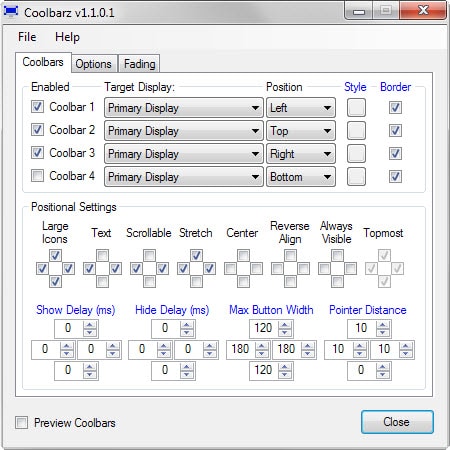
De beschikbare werkbalken, hun locatie en stijl zijn geconfigureerd in de instellingen van het programma. Wat je wellicht interessant vindt is er de programma ‘ s ondersteuning voor multi-monitor systemen. Als u deze gebruikt, kunt u weer een aantal werkbalken op de tweede monitor in plaats van het primaire beeldscherm.
Andere opties omvatten onder meer in-diepte positionele instellingen die bepalend zijn voor de zichtbaarheid, de grootte van het pictogram of de uitlijning van de pictogrammen voor elke werkbalk individueel.
De zijbalk werkbalken weergeven pictogrammen en titels standaard, terwijl de boven-en onderkant werkbalken alleen pictogrammen.
Naast dat u kunt weergeven en verbergen van de vertragingen, en de maximale breedte van de afzonderlijke toetsen.
Customization opties niet ten einde er al is. U kunt wijzigen of uitschakelen van het fading effect, kracht verminderd geheugengebruik of uitschakelen knopinfo in de twee andere tabbladen voorzien in de instellingen.
Daar vindt u ook een preview optie is ook handig tijdens de eerste configuratie.
Alle werkbalken zijn standaard leeg en het is aan u om ze te vullen met leven. Een klik met de rechtermuisknop op een werkbalk die wordt weergegeven op het scherm geeft de opties weer voor het toevoegen van individuele items.
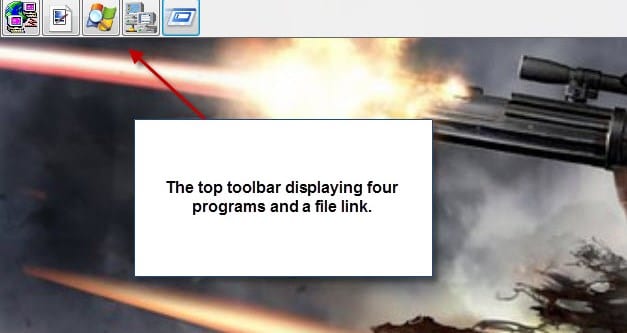
U kunt ook bestanden slepen en neerzetten op de werkbalk direct en dat is een stuk sneller dan het gebruik van de “bestanden toevoegen” menu voor het toevoegen van afzonderlijke bestanden.
Nog steeds de initiële configuratie, wat betekent dat het toevoegen van programma ‘ s en bestanden, en het regelen van hen, kan een tijdje duren.
Items zijn verwijderd uit de werkbalk met de rechtermuisknop op te klikken en de selectie van “item verwijderen” uit het contextmenu dat verschijnt. Als u wilt beginnen vanaf het begin, selecteer “wissen items” in plaats van die verwijdert ze allemaal in één vlotte bediening.
Coolbarz maakt gebruik van heel wat geheugen wanneer deze wordt uitgevoerd in de normale modus. Dit daalt tot een lage waarde wanneer u het geïntegreerde geheugen reduction-optie in de instellingen.
Conclusie
Coolbarz is een zeer configureerbare programma voor Windows die je kunt gebruik maken van voeg tot vier werkbalken primaire of secundaire beeldschermen individueel. Alle werkbalken zijn individueel te configureren, bijvoorbeeld om weer te geven wat de tijd en anderen alleen wanneer u de muis naar het gebied waar ze zich in bevindt.
Het programma is heel handig, vooral als je niet gebruik maken van de Windows-taakbalk, meer ruimte voor programma ‘s en snelkoppelingen, of wilt afzonderlijke groepen van programma’ s van elkaar. (Met Dank Jojo)